Программа Unchecky для предотвращения установки нежелательного ПО вместе с необходимыми программами
Даже мощный компьютер с современной аппаратной начинкой на борту может тормозить и подвисать, если такое устройство использует пользователь-новичок или ребенок. В силу отсутствия опыта работы с компьютером, в силу пока еще незнания, какое ПО за какие процессы в операционной системе отвечает, новички и дети, увлеченные различными погремушками в Интернете, вместе с инсталляцией игр и нужных программ попутно устанавливают и прикрепленный к инсталляторам последних дополнительный софт. И тем самым невольно отдают часть системных ресурсов программам-паразитам.
Речь сейчас не идет о вирусах и шпионских программах, которые в рамках проактивной защиты обязан обезвредить установленный в систему антивирус. Защитное ПО, увы, часто бессильно в борьбе с потенциально нежелательными программами. Таковые не являются вредоносными программами, поскольку не представляют опасности для целостности операционной системы и пользовательских данных.
Unchecky-надоело снимать галочки
Часть из них, как, например, активно навязываемые браузер и сервисы от Яндекса, просто таким образом завоевывают свое место под солнцем. Тем менее присутствие большей части попутно устанавливающихся программ в системе нежелательно, ведь таковые, как правило, не несут реальной пользы, в то же время потребляют системные ресурсы, отбирая их у действительно нужных системных процессов и активных приложений пользователя. Не все, но многие потенциально нежелательные программы прописываются в автозагрузку (либо целиком, либо отдельными службами) и запускаются вместе с Windows, чтобы активничать без участия пользователя.
От вредоносного потенциально нежелательное ПО отличается формальным уведомлением об установке. В процессе инсталляции полезных (как правило, бесплатных) программ установка попутного софта имеет свой отдельный этап. На этом этапе более-менее опытный пользователь может убрать предустановленные галочки с опций установки дополнительных программ.

Но этот этап в спешке приступить к устанавливаемой игре пропускают дети. А новичкам из-за боязни сделать что-то не то проще бездумно доверится процессу установки и просто нажимать кнопку «Далее».
Вместе с установкой полезных программ можно получить не только потенциально нежелательное ПО, но и вмешательство в настройки браузера. И если, например, в случае с сервисами Яндекса все возвращается назад в настройках браузера или путем удаления расширений, то с хайджекерами не все так просто. Хайджекеры, захватчики браузеров, прописывающие в них в качестве стартовых страниц те или иные сайты сомнительного качества – частые попутчики перепакованных сборок (репаков) полезных программ. Избавляться от них придется редактированием свойств ярлыка браузера, а иногда даже вмешательством в системный реестр.

Защитить новичков и детей от потенциально нежелательного ПО призвана программа Unchecky. Ее можно скачать бесплатно с официального сайта Unchecky.Com .
Unchecky узкоспециализирована и выполняет одну-единственную задачу – убирает предустановленные опции нежелательных программ и настроек, сопутствующих процесс инсталляции полезного ПО.

Unchecky прописывается в автозагрузку, чтобы всегда быть начеку, если ребенок или пользователь-новичок захотят приступить к инсталляции программ и игр, скачанных с Интернета. После установки программа «поселяется» в системном трее Windows, откуда в форме системных уведомлений будет периодически отчитываться о проделанной работе.

Unchecky оповестит о каждой заблокированной попытке установки потенциально нежелательного ПО.

Установка потенциально нежелательного ПО часто скрывается за внушающим доверие термином «Полная установка». Unchecky отслеживает эту схему злоупотребления доверием пользователей: она автоматически переставляет галочку на опцию выбора компонентов установки и снимает галочки с программ в довесок. А при намеренном выборе полной установки Unchecky в отдельном сообщении уведомит о попытке установки потенциально нежелательного ПО.

Окно Unchecky содержит минимум опций и настроек. Кнопкой «Приостановить» можно, соответственно, приостановить работу программы на какое-то время. А кнопка «Журнал активности» запустит дополнительное окошко с отчетностью программы.

В журнале активности можно просмотреть хронологию инсталляционных процессов с участием потенциально нежелательного ПО и количество заблокированных попыток его установки.

Увы, Unchecky сможет предотвратить установку потенциально нежелательного ПО не во всех случаях. Программа блокирует распространенные схемы внедрения дополнительного софта в процессы установки. Но в отдельных случаях, как, например, на финише инсталляции программы Daemon Tools Lite, Unchecky со своей задачей справиться не сможет.
Так что панацеей от установки потенциально нежелательного ПО может быть только бдительность пользователя.
Источник: windowstips.ru
Unchecky — защита от не нужного ПО во время инсталляции
Unchecky – это программа, которая в автоматическом режиме проверяет установку нового ПО и убирает все галочки, из-за которых в последствии устанавливаются нежелательные приложения и расширения. Одна небольшая утилита способна навсегда избавить пользователей от проблемы недобросовестных инсталляторов.
Многие не знают, что это за программа, но Unchecky является незаменимым средством для защиты компьютера от распространения вирусных программ и рекламных баннеров.
Что нового
В последней версии софта (Unchecky 1.2) появились следующие изменения и улучшения:
- Добавлена совместимость с Messenger for Desktop;
- Устранены ошибки при взаимодействии с FileZilla;
- Исправлены баги при обнаружении CCleaner;
- Совместимость со всеми версиями браузера Firefox;
- Поддержка GOM Player и AIMP 4.
Системные требования
Unchecky можно скачать бесплатно. Утилита совместима со всеми компьютерами с установленной Windows 7/8/10.
Плюсы и минусы:
Преимущества утилиты Unchecky:
- Снимает все галочки при установке любых программ. Вам больше не нужно вчитываться в каждую строку установщика, боясь случайно пропустить строки с информацией о дополнительных инсталляциях. После завершения установки вы получите только одну нужную вам программу, а не еще несколько видов ненужного софта и рекламы;
- Мгновенные предупреждения.Есть инсталляторы, которые пытаются установить на ПК другие программы без разрешения пользователя. Unchecky быстро выявляет такие попытки и показывает вам уведомление с предупреждением;
- Автоматическое обновление. В каждой новой версии разработчики добавляют поддержку новых типов установщиков, что еще эффективнее уменьшает шансы случайно установить вирусное ПО. Программа обновляется автоматически и в фоновом режиме, поэтому вам стоит установить её только раз и навсегда забыть о ненужных приложениях;
- Uncheckyдоступна на русском. Также программа отличается удобным и понятным интерфейсом.
Недостатки:
- Утилита может не поддерживать некоторые типы установщиков. В каждой новой версии разработчики стараются добавлять больше доступных инсталляторов;
- Есть ложные срабатывания предупреждений.
Как использовать?
Сразу после установки и первого запуска программы она будет добавлена в меню Автозагрузки. Это позволит сканировать ОС в фоновом режиме сразу после включения компьютера.
При запуске Unchecky вы увидите окно, в котором отображается статус работы утилиты и отчет о количестве снятых галочек и показанных предупреждений. Вы в любой момент можете приостановить работу программы.
Обратите внимание, в стандартном режиме работы Unchecky вносит изменения в системный файл HOSTS. В настройках можно отключить автообновление или изменение содержимого HOSTS. Если вы устанавливаете любую программу и Unchecky выявил установку стороннего софта, на экране появится предупреждение. Его можно проигнорировать или заблокировать установку софта.
Часто задаваемые вопросы:
Антивирус распознает Unchecky как вредоносную программу. Что делать?
Такое происходит из-за того, что программа может вносить изменения в файл HOSTS. Достаточно добавить Unchecky в список надежных программ и антивирус больше не будет выдавать предупреждения об утилите.
Приложение не обновляется автоматически. Как исправить проблему?
Первый способ – удалите программу и переустановите её. Будет инсталлирована последняя версия. Второй способ – убедитесь, что в настройках разрешена функция автообновления.
Отзывы пользователей
Как по мне, просто отличная и простейшая программа. Не пропускает установку утилит от Яндекса и распознает попытку добавления в ОС рекламных баннеров. Пока минусов не обнаружил.
Андрей С.
Освобождает от рутинных действий. Одна из тех утилит, которая на 100% выполняет заявленные функции. Нравится, что есть русский язык и автоматическое обновление до новейшей версии.
Геннадий К.
Скриншоты
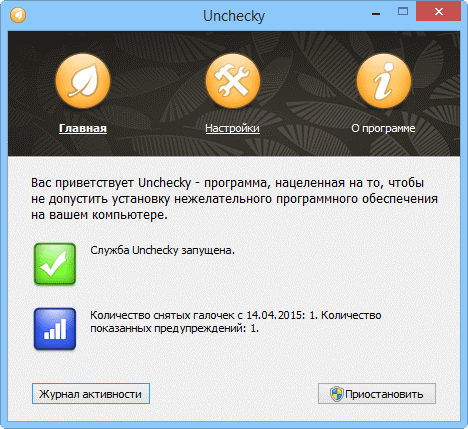
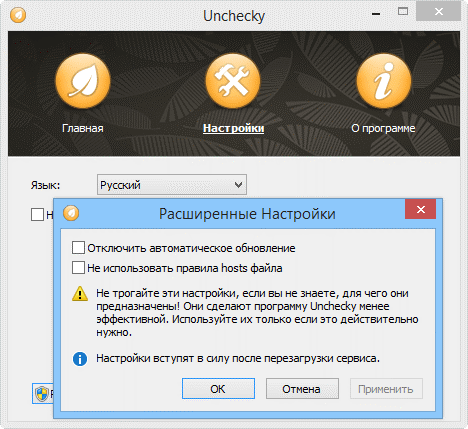
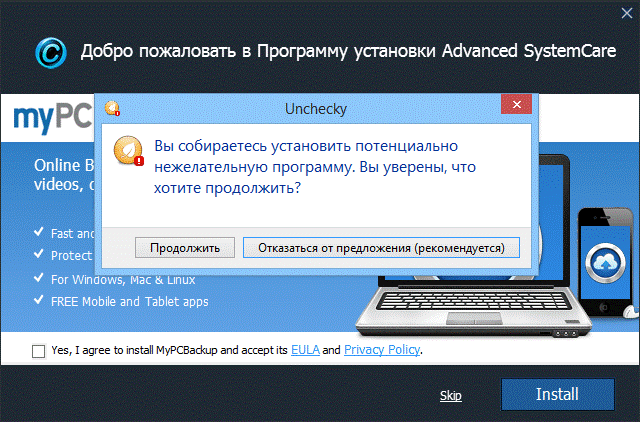
Видео обзор
Источник: geek-nose.com
Unchecky — что это за программа.

После неосторожной установки программ часто на компьютере пользователей появляются сторонние рекламные приложения и страницы. Проблема является актуальной и на сегодняшний день. Есть два варианта решения проблемы: повышенная бдительность в процессе установки программ и использование небольшой бесплатной утилиты Unchecky. «>
Данная статья расскажет подробнее что это за программа Unchecky и почему она полезная новичкам. А также разберем как установить и как пользоваться бесплатной программой Unchecky. Мы рассмотрим работу программы на компьютере под управлением операционной системы Windows 10.
Unchecky — что это за программа

Unchecky утилита созданная специально для новичков, которые обычно не понимают откуда у них на компьютере появляются различного рода программы и рекламные страницы.
Как утверждают разработчики бесплатная программа Unchecky автоматически снимает галочки дополнительных программ, экономя Ваше время и делая менее вероятным случайную установку нежелательных программ. Стоит добавить что снимаются все галочки в процессе установки, не только с программного обеспечения, но и поисковых страниц.
Особенностью программы есть поддержка всех операционных системы Windows. Начиная с Windows XP и вплоть до самой последней сборки Windows 10. А также автоматические обновления программы. Это значит что можно её один раз установить и забыть о постоянных обновлениях.
Как установить программу Unchecky

- Скачиваем программу с официального сайта: unchecky.com.
- Запускаем установщик утилиты и нажимаем кнопку Установить. При желании изменить путь установки программы по умолчанию нажимайте Больше настроек.
- Последним шагом будет нажатие кнопки Готово после завершения установки программы.
Как пользоваться программой Unchecky

Для того чтобы начать пользоваться необходимо всего лишь запустить программу Unchecky. При запуске программы в интерфейсе программы пользователю сообщается служба Unchecky запущена.
При попытке установить различного рода программы, которые пытаются установить на Ваш компьютер нежелательное программное обеспечение, Unchecky будет предупреждать Вас об этом. Даже если Вы не заметите предупреждения от программы она самостоятельно снимет галочки со всех нежелательных пунктов.
После обнаружения потенциально нежелательных программ список установщиков, которые пытаются установить дополнительные программы можно увидеть в журнале активности.
Как удалить программу Unchecky
- Открываем программу Unchecky и нажимаем кнопку Приостановить.
- Только после этого закройте окно программы Unchecky.
- Дальше нажимаем комбинацию клавиш Win+X и выбираем пункт Приложения и возможности.
- Находим программу Unchecky и нажимаем кнопку Удалить чтобы запустить удаление.
Выводы
- автоматическое снятие галочек в процессе установки с дополнительных программ и домашних страниц;
- предупреждение в процессе установки об обнаружении дополнительного программного обеспечения;
- автоматическое обновление программы, сразу же при появлении новой версии;
- поддержка всех актуальных операционных систем включая последние версии Windows 10.
Оригинал записи и комментарии на LiveInternet.ru
Источник: spayte.livejournal.com
Как удалить Unchecky (рекламное ПО)
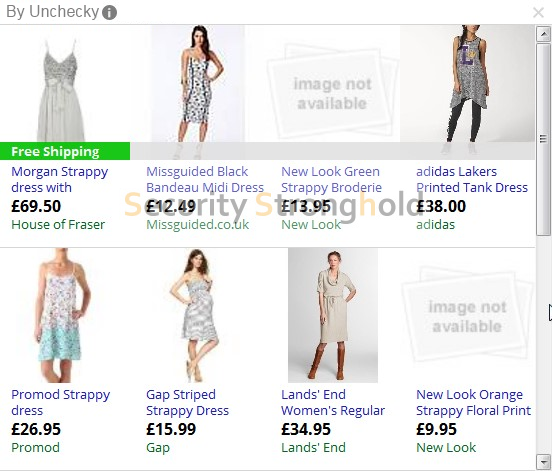
устанавливается на ваш компьютер вместе с бесплатными программами. Этот способ можно назвать «пакетная установка». Бесплатные программы предлагают вам установить дополнительные модули (Unchecky). Если вы не отклоните предложение установка начнется в фоне. Unchecky копирует свои файлы на компьютер.
Обычно это файл Unchecky.dll. Иногда создается ключ автозагрузки с именем Unchecky и значением Unchecky.dll. Вы также сможете найти угрозу в списке процессов с именем Unchecky.dll или Unchecky. также создается папка с названием Unchecky в папках C:Program Files или C:ProgramData. После установки Unchecky начинает показывать реламные баннеры и всплывающую рекламу в браузерах. рекомендуется немедленно удалить Unchecky.
Если у вас есть дополнительные вопросы о Unchecky, пожалуйста, укажите ниже. Вы можете использовать программы для удаления Unchecky из ваших браузеров ниже.
Скачайте утилиту для удаления
Скачайте эту продвинутую утилиту для удаления Unchecky и Unchecky.dll (загрузка начнется немедленно):
* Утилита для удаления был разработан компанией EnigmaSoftware и может удалить Unchecky автоматически. Протестирован нами на Windows XP, Windows Vista, Windows 7, Windows 8 и Windows 10. Триальная версия Wipersoft предоставляет функцию обнаружения угрозы Unchecky бесплатно.
Функции утилиты для удаления
- Удаляет файлы созданные Unchecky.
- Удаляет ключи реестра созданные Unchecky.
- Активируйте активную защиту для предотвращения заражения.
- Решите побочные проблемы с браузерами (реклама, перенаправления).
- Удаление гарантировано — если Wipersoft не справляется обратитесь за бесплатной поддержкой.
- Тех. поддержка в режиме 24/7 включена в предложение.
Скачайте Spyhunter Remediation Tool от Enigma Software
Скачайте антивирусные сканер способный удалить Unchecky и Unchecky.dll (загрузка начнется немедленно):
Функции Spyhunter Remediation Tool
- Удаляет файлы созданные Unchecky.
- Удаляет ключи реестра созданные Unchecky.
- Устраняет браузерные проблемы.
- «Утилита для удаления тулбаров» поможет избавиться от нежелательных дополнений.
- Удаление гарантировано — если Spyhunter Remediation Tool не справляется обратитесь за бесплатной поддержкой.
- Тех. поддержка в режиме 24/7 включена в предложение.
We noticed that you are on smartphone or tablet now, but you need this solution on your PC. Enter your email below and we’ll automatically send you an email with the downloading link for Unchecky Removal Tool, so you can use it when you are back to your PC.
Наша служба тех. поддержки удалит Unchecky прямо сейчас!
Обратитесь в нашу службу технической поддержки с проблемой связанной с Unchecky. Опишите все обстоятельства заражения Unchecky и его последствия. Команда предоставит вам варианты решения этой проблемы бесплатно в течении нескольких часов.
Описание угрозы и инструкции по удалению предоставлены аналитическим отделом компании Security Stronghold.
Здесь вы можете перейти к:
- Техническое описание угрозы Unchecky.
- Инструкции по удалению Unchecky вручную.
- Скачать утилиту для удаления Unchecky.
Как удалить Unchecky вручную
Проблема может быть решена вручную путем удаления файлов, папок и ключей реестра принадлежащих угрозе Unchecky. Поврежденные Unchecky системные файлы и компоненты могут быть восстановлены при наличии установочного пакета вашей операционной системы.
Чтобы избавиться от Unchecky, необходимо:
1. Остановить следующие процессы и удалить соответствующие файлы:
Предупреждение: нужно удалить только файлы с именами и путями указанными здесь. В системе могут находится полезные файлы с такими же именами. Мы рекомендуем использовать утилиту для удаления Unchecky для безопасного решения проблемы.
2. Удалить следующие вредоносные папки:
3. Удалить следующие вредоносные ключи реестра и значения:
Предупреждение: если указано значение ключа реестра, значит необходимо удалить только значение и не трогать сам ключ. Мы рекомендуем использовать для этих целей утилиту для удаления Unchecky.
Удалить программу Unchecky и связанные с ней через Панель управления
Мы рекомендуем вам изучить список установленных программ и найти Unchecky а также любые другие подозрительные и незнакомы программы. Ниже приведены инструкции для различных версий Windows. В некоторых случаях Unchecky защищается с помощью вредоносного процесса или сервиса и не позволяет вам деинсталлировать себя. Если Unchecky не удаляется или выдает ошибку что у вас недостаточно прав для удаления, произведите нижеперечисленные действия в Безопасном режиме или Безопасном режиме с загрузкой сетевых драйверов или используйте утилиту для удаления Unchecky.
Windows 10
- Кликните по меню Пуск и выберите Параметры.
- Кликните на пункт Система и выберите Приложения и возможности в списке слева.
- Найдите Unchecky в списке и нажмите на кнопку Удалить рядом.
- Подтвердите нажатием кнопки Удалить в открывающемся окне, если необходимо.
Windows 8/8.1
- Кликните правой кнопкой мыши в левом нижнем углу экрана (в режиме рабочего стола).
- В открывшимся меню выберите Панель управления.
- Нажмите на ссылку Удалить программу в разделе Программы и компоненты.
- Найдите в списке Unchecky и другие подозрительные программы.
- Кликните кнопку Удалить.
- Дождитесь завершения процесса деинсталляции.
Windows 7/Vista
- Кликните Пуск и выберите Панель управления.
- Выберите Программы и компоненты и Удалить программу.
- В списке установленных программ найдите Unchecky.
- Кликните на кнопку Удалить.
Windows XP
- Кликните Пуск.
- В меню выберите Панель управления.
- Выберите Установка/Удаление программ.
- Найдите Unchecky и связанные программы.
- Кликните на кнопку Удалить.
Удалите дополнения Unchecky из ваших браузеров
Unchecky в некоторых случаях устанавливает дополнения в браузеры. Мы рекомендуем использовать бесплатную функцию «Удалить тулбары» в разделе «Инструменты» в программе Spyhunter Remediation Tool для удаления Unchecky и свяанных дополнений. Мы также рекомендуем вам провести полное сканирование компьютера программами Wipersoft и Spyhunter Remediation Tool. Для того чтобы удалить дополнения из ваших браузеров вручную сделайте следующее:
Internet Explorer
- Запустите Internet Explorer и кликните на иконку шестеренки в верхнем правом углу
- В выпадающем меню выберите Настроить надстройки
- Выберите вкладку Панели инструментов и расширения.
- Выберите Unchecky или другой подозрительный BHO.
- Нажмите кнопку Отключить.
Предупреждение: Эта инструкция лишь деактивирует дополнение. Для полного удаления Unchecky используйте утилиту для удаления Unchecky.
Google Chrome
- Запустите Google Chrome.
- В адресной строке введите chrome://extensions/.
- В списке установленных дополнений найдите Unchecky и кликните на иконку корзины рядом.
- Подтвердите удаление Unchecky.
Mozilla Firefox
- Запустите Firefox.
- В адресной строке введите about:addons.
- Кликните на вкладку Расширения.
- В списке установленных расширений найдите Unchecky.
- Кликните кнопку Удалить возле расширения.
Защитить компьютер и браузеры от заражения
Рекламное программное обеспечение по типу Unchecky очень широко распространено, и, к сожалению, большинство антивирусов плохо обнаруживают подобные угрозы. Чтобы защитится от этих угроз мы рекомендуем использовать SpyHunter, он имеет активные модули защиты компьютера и браузерных настроек. Он не конфликтует с установленными антивирусами и обеспечивает дополнительный эшелон защиты от угроз типа Unchecky.
Источник: www.securitystronghold.com